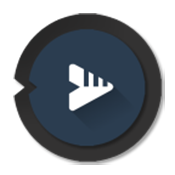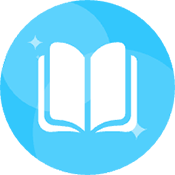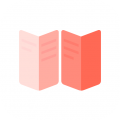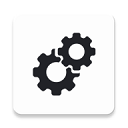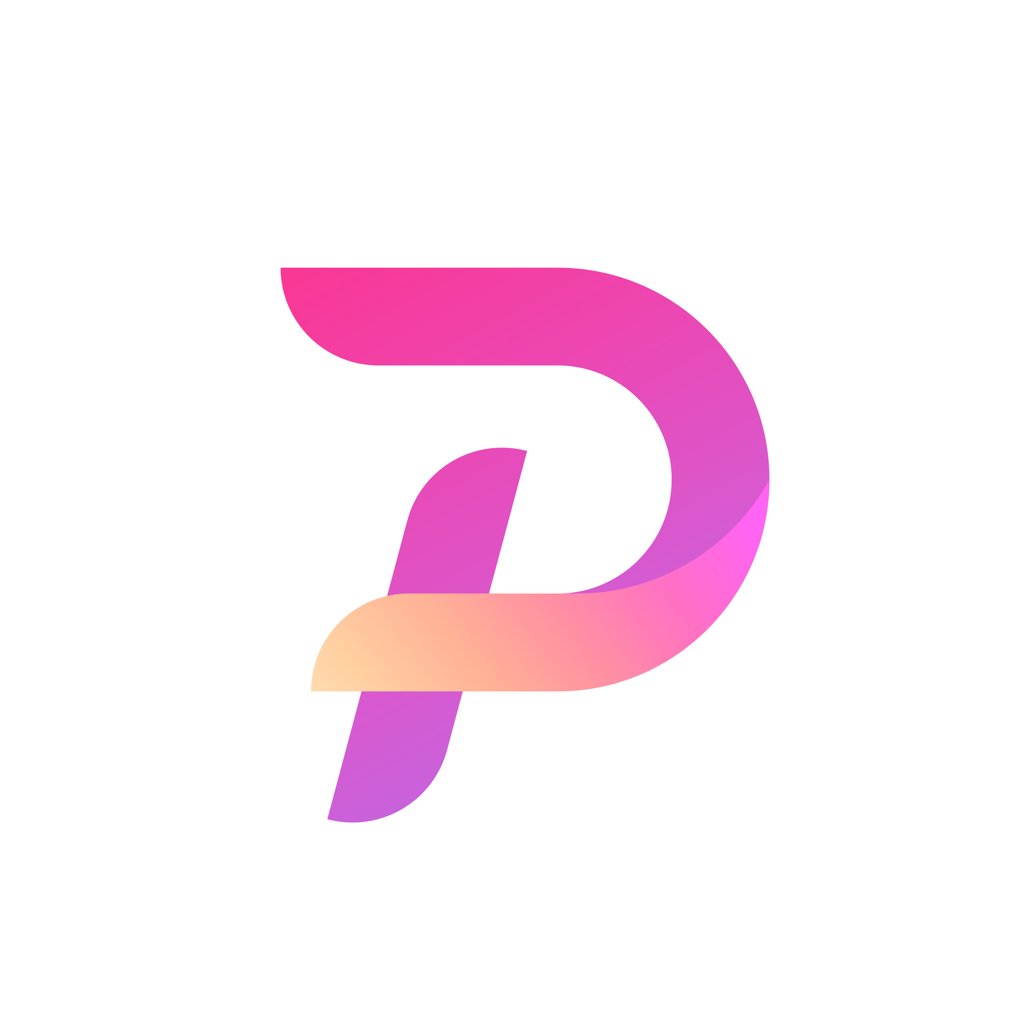Copyright © 2003 - 2019 www.1Ting.com All Rights Reserved. 
应用介绍
scene6工具箱是一款优质的工具类型手机软件,这款软件中给用户提供了大量优质的操作工具,所有的信息都能够有效地知晓,软件新增了很多模式,可以让用户根据个人的需求,在大量的模式中适当的完成挑选,每一个有需求的用户都能够把这一款工具类型的手机软件,轻松下载在手机中放心的操作使用。
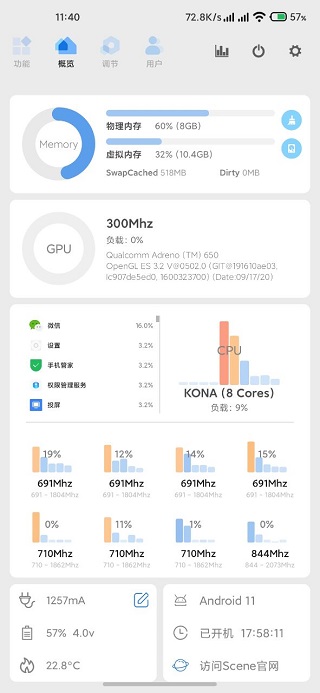
《scene6工具箱》软件特色:
1:给用户带来了简约的操作界面和多功能的布局,让用户放心使用软件中所有的功能。
2:没有任何的设备限制,每个用户都能够放心的进行下载和使用。
3:软件中的已有功能进行适当的重建和优化,让用户放心操作。

《scene6工具箱》软件亮点:
1:不同的操作界面中,可以让用户放心使用不同的模式和功能。
2:每一个功能都会给用户带来详细的介绍,在使用的时候不会存在任何的难度。
3:所有的监控信息都能够快速的了解这些信息,在阅读的时候不需要支付任何费用。

scene6怎么用:
打开Scene6官方版软件,点击图中的“ADB模式”,在弹出的风险提示窗口中选择同意,接下来就能进入Scene6的主界面,看到各种软硬件信息了。

点击顶部的柱状图(对应监视器功能)图标,
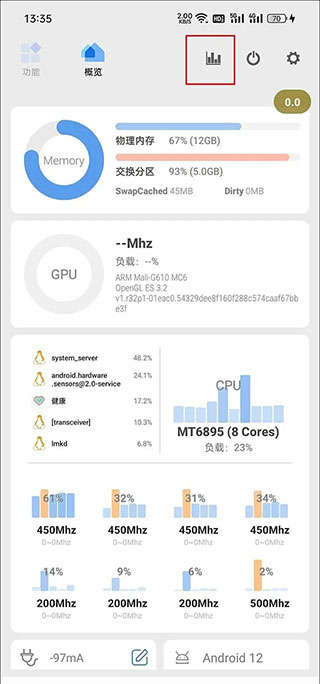
此时应该会弹出需要授予Scene6悬浮窗权限的提示,进入手机系统设置的权限管理,找到并开启Scene5的悬浮窗权限
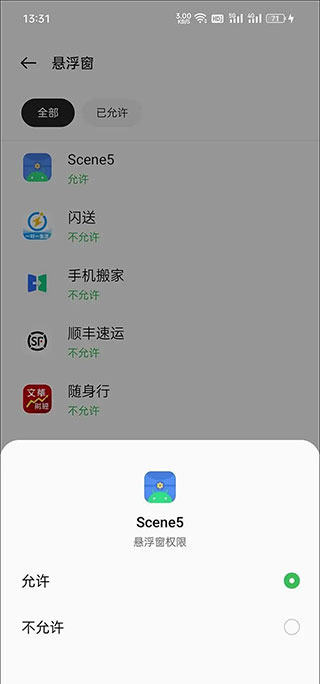
在监视器界面,我们可以看到很多监视功能,但如果你只是希望监测游戏帧率,选择“帧率记录器”一项即可,此时会在手机屏幕上出现一个显示当前帧数的半透明圆形悬浮按钮。
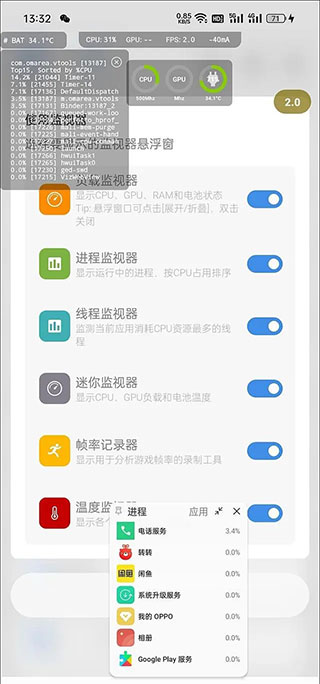
以《原神》为例,建议等跳过游戏读取,正式进入可操作的游戏画面后,再点击灰色的悬浮按钮,等它变红后就表示开始帧率录制了,等一局游戏结束(或你希望终止测试时)再次点击红色的悬浮按钮将变灰,代表停止录制帧率。

通过多任务窗口返回Scene6,切换到“功能→帧率记录”,就能看到之前所有的帧率录制任务,
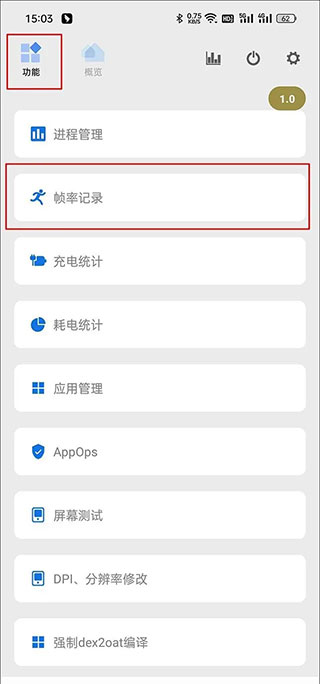
找到《原神》对应的任务,点击它就能看到丰富的监控信息了,包括MAX最大帧率、MIN最小帧率、AVG FPS平均帧率、VARIANCE帧速率差、≥45FPS流畅度、>46℃烫手警告、MAX最高温度和AVG平均温度,此外还更直观的帧率曲线,以及CPU占用率等曲线等。
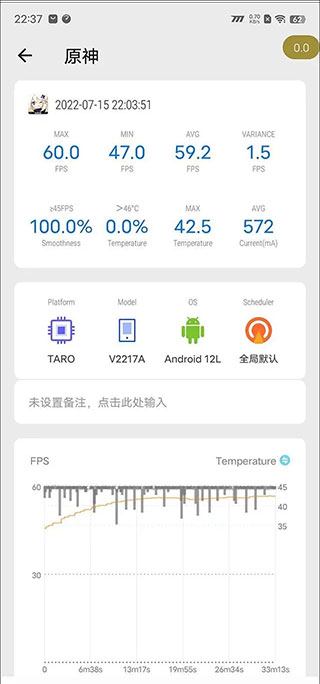
以上就是Scene6的使用教程,帧率监测的结果也不逊于性能狗太多吧?赶紧利用它测一下原神吧,看看你的手机能否在这款游戏里长时间满血运行?
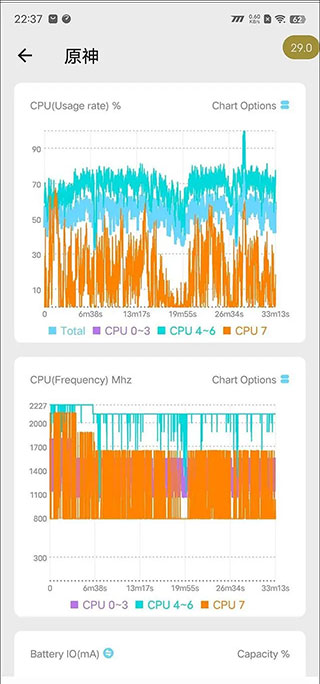
《scene6工具箱》软件测评:
软件里的功能都会适当的优化,可以给用户带来一个更好的使用效果,所有的信息都能够有效地完成管理,操作起来都会变得非常便利。
- 系统要求:安卓4.4
- 更新时间: 2024-04-09 09:58:59
- 权限说明:查看详情
- 隐私说明:查看隐私
- 包名:com.omarea.vtools
- MD5:34EA0E93B18C7DF94DECD663857BB3BF